Introducir/Gestionar mezcladoras
1. En el menú principal, seleccione "Gestionar" y, a continuación, "Mezcladoras".
1. Pulse "+" para crear una nueva Mezcladora.
1. Nombre de la mezcladora:
Introduzca el nombre de la mezcladora. Este se mostrará si utiliza la pantalla de gestión de alimentación TST7600 o la aplicación FEED.
2. Modelo de pantalla:
Seleccione en el menú desplegable el modelo de pantalla de su mezcladora.
3. Estado:
En el menú desplegable de estado seleccione si una mezcladora está:
Introduzca el nombre de la mezcladora. Este se mostrará si utiliza la pantalla de gestión de alimentación TST7600 o la aplicación FEED.
2. Modelo de pantalla:
Seleccione en el menú desplegable el modelo de pantalla de su mezcladora.
3. Estado:
En el menú desplegable de estado seleccione si una mezcladora está:
- Activa (la mezcladora puede recibir cargas)
- Por verificar (comprobar la mezcladora antes de recibir cargas)
- En servicio (la mezcladora no puede recibir cargas)
- No en uso (la mezcladora no puede seleccionarse en la pantalla de "cargar mezcladora")
4. Mostrar Abreviaturas:
Introduzca una abreviatura del nombre de la mezcladora de seis caracteres como máximo. El campo "Abreviatura" solo se mostrará si selecciona 361, 3610, 4610 o 7600 como tipo de pantalla.
5. Mostrar dispositivos heredados:
Si marca esta casilla, también verá los modelos de pantalla más antiguos en el menú desplegable (2)
Al seleccionar cualquiera de los dispositivos heredados también se activará el campo "Abreviatura".
6. Tamaño de la carga:
Introduzca la capacidad de su mezcladora en metros o pies cúbicos.
7. Número de báscula:
Introduzca el número de la báscula en caso de comunicación inalámbrica. El número de la báscula en TAP FEED debe ser el mismo que el configurado en la pantalla.
8. Ajustes de comunicación:
Dependiendo del modelo de pantalla seleccionado (2), los ajustes de comunicación admitidos por el modelo de pantalla pueden configurarse aquí.
9. Guardar mezcladora
Guarda la mezcladora. La mezcladora se añadirá a la ventana de la izquierda
Introduzca una abreviatura del nombre de la mezcladora de seis caracteres como máximo. El campo "Abreviatura" solo se mostrará si selecciona 361, 3610, 4610 o 7600 como tipo de pantalla.
5. Mostrar dispositivos heredados:
Si marca esta casilla, también verá los modelos de pantalla más antiguos en el menú desplegable (2)
Al seleccionar cualquiera de los dispositivos heredados también se activará el campo "Abreviatura".
6. Tamaño de la carga:
Introduzca la capacidad de su mezcladora en metros o pies cúbicos.
7. Número de báscula:
Introduzca el número de la báscula en caso de comunicación inalámbrica. El número de la báscula en TAP FEED debe ser el mismo que el configurado en la pantalla.
8. Ajustes de comunicación:
Dependiendo del modelo de pantalla seleccionado (2), los ajustes de comunicación admitidos por el modelo de pantalla pueden configurarse aquí.
9. Guardar mezcladora
Guarda la mezcladora. La mezcladora se añadirá a la ventana de la izquierda
Activar la opción de transferencia de datos
Dependiendo del tipo de pantalla que haya seleccionado, se le indicará que instale el "agente TAP FEED" o la aplicación móvil.
Instalar el agente TAP FEED
1. El AGENTE TAP FEED es necesario para enviar cargas y cargar resultados utilizando TAP Feed a través de comunicación USB e inalámbrica.
1. Seleccione la mezcladora que desea configurar.
2. Si la pantalla de esta mezcladora utiliza USB, se mostrará el botón "DESCARGAR EL AGENTE TAP FEED". Haga clic para descargar el archivo "Instalador Zip".
2. Si la pantalla de esta mezcladora utiliza USB, se mostrará el botón "DESCARGAR EL AGENTE TAP FEED". Haga clic para descargar el archivo "Instalador Zip".
1. Descomprímalo y ejecute el programa de instalación: "TAPFeedAgentSetup.exe"
- Seleccione el idioma que utilizará el programa durante la configuración.
- Siga las instrucciones en la pantalla y acepte la configuración predeterminada para completar la configuración.

image.png 22.8 KB
1. Introduzca su dirección de correo electrónico para acceder a su cuenta TAP.
2. Introduzca la "Contraseña" que utiliza para iniciar sesión en su cuenta TAP (si se trata de una actualización / reinstalación, el último paso no se mostrará).
2. Introduzca la "Contraseña" que utiliza para iniciar sesión en su cuenta TAP (si se trata de una actualización / reinstalación, el último paso no se mostrará).
Aplicación móvil FEED
1. Cuando seleccione una mezcladora que requiera la aplicación FEED, el sistema le indicará que descargue la aplicación FEED de Google Play o Apple Store.
2. Instale la aplicación FEED en su dispositivo móvil. Las cargas asignadas a esta mezcladora se sincronizarán automáticamente con la aplicación FEED.
2. Instale la aplicación FEED en su dispositivo móvil. Las cargas asignadas a esta mezcladora se sincronizarán automáticamente con la aplicación FEED.
Funcionalidad adicional
1. Haga clic para editar o eliminar una mezcladora.
How did we do with this article?

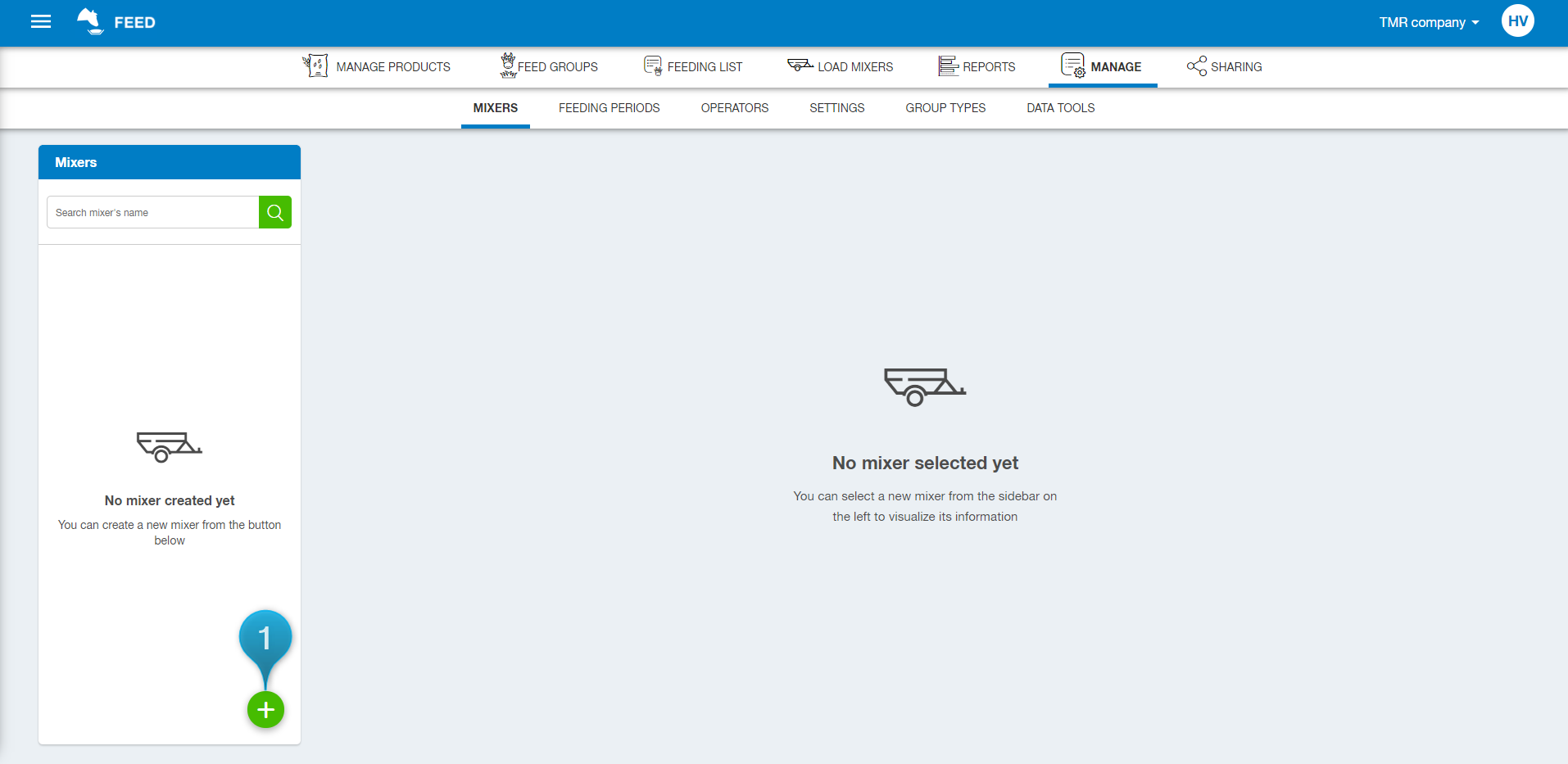
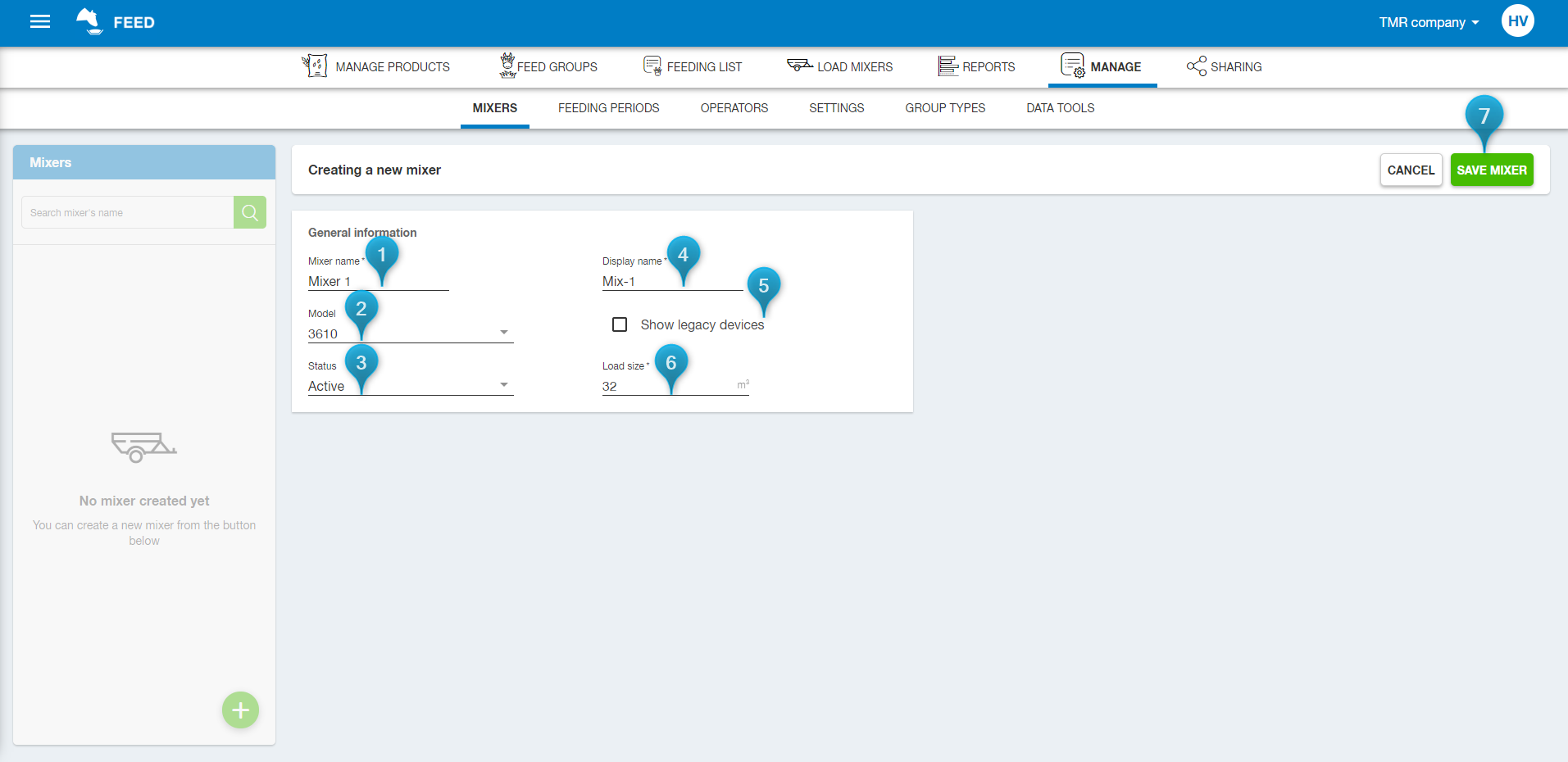
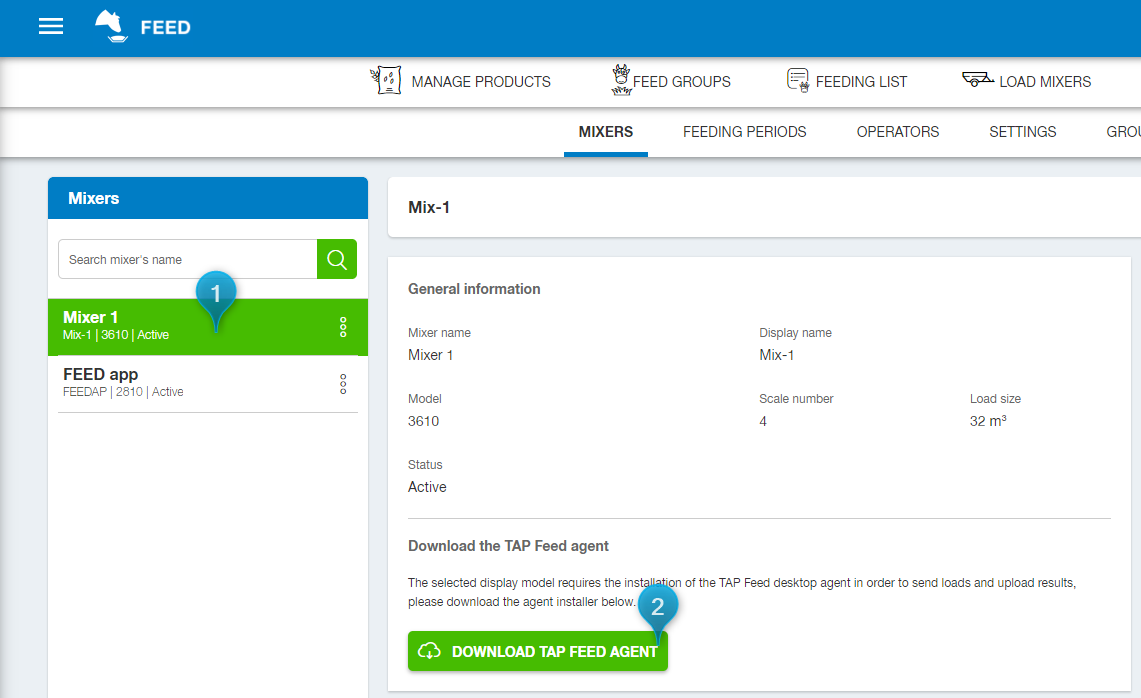
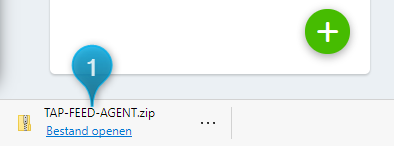
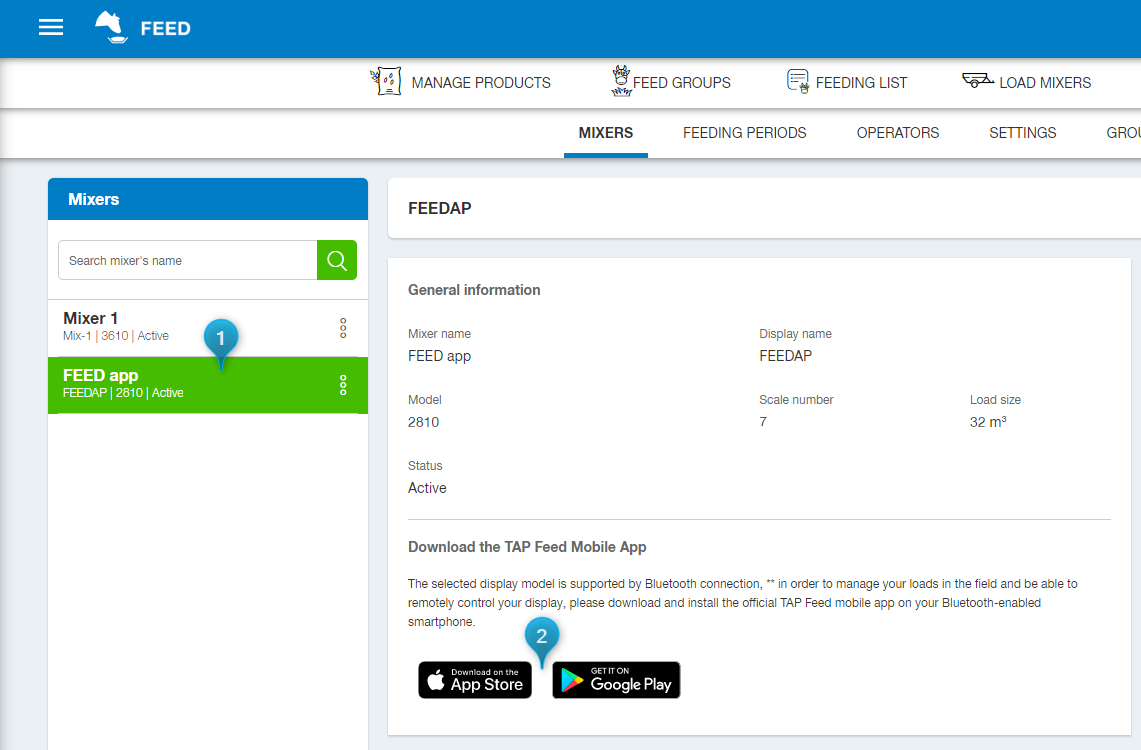

 Cookies & Tracking
Cookies & Tracking